FAQ « Informatique & Internet » : résoudre les pannes et problèmes les plus courants
Difficulté : Facile
Matériel requis : PC Windows, smartphone ou tablette Android.

Dans cet article, vous trouverez les réponses aux questions les plus fréquentes concernant les pannes internet, les problèmes de box, le wifi, ainsi que les soucis courants sous Windows. Que vous soyez novice ou un peu plus expérimenté, ce guide vous aidera à mieux comprendre et à résoudre vos difficultés. A ce propos, n’hésitez pas à consulter notre lexique informatique grand public pour comprendre les expressions informatiques courantes.
La FAQ Android est utile également, pour répondre aux principales questions d’utilisation mais aussi de dépannage des problèmes courants sur Android.

En bref
FAQ Informatique & Box Internet
Pannes et problèmes Internet / Box
Q1 : Que faire en cas de panne internet ?
R1 : Vérifiez d’abord votre box et votre connexion physique (câbles, prise). Redémarrez votre box, puis testez la connexion sur plusieurs appareils. Si le problème persiste, contactez votre fournisseur d’accès internet.
Q2 : Pourquoi ma box internet ne fonctionne-t-elle plus ?
R2 : Cela peut venir d’un problème matériel, d’une panne chez l’opérateur ou d’une mauvaise configuration. Commencez par redémarrer la box et vérifier les voyants. Si besoin, contactez le service client de votre opérateur pour savoir si le problème vient de chez vous ou non.
Q3 : Comment réparer une panne wifi ?
R3 : Assurez-vous que le wifi est activé sur la box et votre appareil. Vérifiez la distance et les obstacles. Redémarrez la box, changez le canal wifi, ou rapprochez-vous du routeur. Si le problème de connexion internet est lié au wifi ou à l’ordinateur, essayez de vous dépanner grâce à ce tuto.
Q4 : Que faire si mon wifi se déconnecte tout le temps ?
R4 : Cela peut venir d’interférences, d’un firmware obsolète ou d’une saturation du réseau. Redémarrez la box, mettez-la à jour, changez de canal, et vérifiez que vos appareils sont à jour.
Q5 : Pourquoi mon internet est-il lent ?
R5 : Plusieurs raisons : nombre d’appareils connectés, interférences, type de connexion, ou problème chez l’opérateur. Faites un test de débit pour identifier la cause. Consultez notre article sur l’amélioration du débit internet à la maison.
Q6 : Comment réinitialiser ma box internet ?
R6 : Généralement, un petit bouton reset à maintenir appuyé 10 secondes suffit. Attention, cela remettra tous les paramètres à zéro, y compris la clé du wifi.
Q7 : Comment changer le mot de passe wifi ?
R7 : Connectez-vous à l’interface d’administration de votre box via un navigateur (adresse souvent 192.168.1.1), puis modifiez le mot de passe dans les paramètres wifi. Le chapitre 2 de cet article détaille la marche à suivre : comment changer la clé du wifi.
Q8 : Que faire si ma box redémarre toute seule ?
R8 : Cela peut indiquer un problème matériel ou une surchauffe. Assurez-vous qu’elle est bien ventilée. Si ça continue, contactez le service client.
Q9 : Pourquoi ma box ne détecte-t-elle pas la connexion ?
R9 : Cela peut venir d’un problème de ligne, d’un câble défectueux ou d’une coupure chez l’opérateur. Vérifiez vos branchements et contactez votre fournisseur.
Problèmes wifi
Q10 : Pourquoi mon wifi est-il faible ?
R10 : Les murs, la distance, les interférences d’autres appareils peuvent affaiblir le signal. Utilisez un répéteur wifi ou rapprochez-vous du routeur.
Q11 : Que faire si mon wifi n’est pas détecté ?
R11 : Assurez-vous que le wifi est activé sur la box et sur votre appareil. Redémarrez les deux. Si le problème persiste, mettez à jour les pilotes wifi de votre appareil.
Q12 : Comment booster le wifi chez moi ?
R12 : Placez la box en hauteur, centralement, évitez les obstacles métalliques. Utilisez un répéteur pour envoyer le signal du wifi plus loin. Si la pièce concernée par un débit insuffisant est située très loin du modem, et que vous utilisez votre PC portable en mode bureau (ou que vous avez une tour), l’idéal est l’utilisation de Prises CPL. Le débit sera meilleur qu’avec un répéteur wifi (surtout si l’installation électrique de la maison est récent ou en bon état). En revanche vous serez obligé de brancher votre PC avec un câble réseau – câble éthernet RJ45. Sachez que l’année de votre PC influe aussi sur la vitesse de réception, les cartes réseaux wifi récentes étant plus performantes. Utiliser un clé USB wifi pourrait améliorer également votre débit sur le PC concerné.
Q13 : Comment sécuriser son réseau wifi ?
R13 : Changez le mot de passe par défaut, utilisez un chiffrement WPA2 ou WPA3, désactivez le WPS, et activez le filtrage MAC si besoin.
Q14 : Comment configurer un réseau wifi invité ?
R14 : Beaucoup de box offrent cette option dans les paramètres. Activez-la pour créer un réseau séparé pour vos visiteurs, avec un accès limité.
Windows et informatique générale
Q15 : Que faire si Windows ne démarre pas ?
R15 : Essayez le mode sans échec, puis une réparation système. Si ça ne marche pas, une réinstallation propre peut être nécessaire. Eteignez prématurément (après quelques secondes) le Pc 3 fois, afin de rentrer dans le mode de récupération.
Q16 : Comment réparer un écran bleu sur Windows ?
R16 : Notez le code d’erreur, puis cherchez une solution en ligne. Mettez à jour vos pilotes et vérifiez le matériel. Les écrans bleus sont souvent d’origine logicielle (fichiers systèmes de Windows, drivers, base de registre erronée…) mais peuvent être d’origine matériel (souvent HDD, SSD, RAM). Il faut isoler le problème si vous avez un minimum de connaissances en informatique. Sinon, vous devrez réinitialisez le PC en choisissant de conserver vos fichiers personnels. Attention, les logiciels que vous avez installés seront supprimés.
Q17 : Comment accélérer un Windows lent ?
R17 : Désactivez les programmes au démarrage, faites un nettoyage disque, vérifiez la présence de malwares, remplacez le disque dur mécanique (HDD) par un disque dur électronique (SSD).
Q18 : Comment réinitialiser Windows ?
R18 : Allez dans Paramètres > Mise à jour et sécurité > Récupération, puis choisissez de réinitialiser en conservant ou supprimant vos fichiers.
Q19 : Comment récupérer un fichier perdu ou effacé ?
R19 : Si vous n’avez pas vidé la corbeille, alors il va falloir croiser les doigts pour que votre fichier s’y trouve encore. Ouvrez la corbeille, repérez le fichier et faites clic droit / Restaurer. Si la corbeille de Windows est vide, utilisez un outil comme Recuva pour tenter de récupérer le fichier supprimé. Si vous pensez qu’il est déplacé, faites une recherche dans l’explorateur de fichiers. Voir : comment récupérer un fichier perdu
Si vous avec perdu un mot de passe, consultez plutôt notre article sur comment tenter de retrouver un mot de passe perdu
Q20 : Comment agrandir l’affichage de mon PC ?
R20 : Vous pouvez utilisez l’option de Mise à l’échelle plutôt que de modifier la résolution de l’écran. Sur le bureau, faites un clic droit et choisissez « Paramètres d’affichage ». Dans la section Mise à l’échelle, mettez la valeur à 125%, voir 150% si vous avez un écran assez grand, comme un écran de PC fixe. Pour modifier et changer l’apparence des fichiers dans l’explorateur, RDV ici pour en apprendre plus !
Questions pratiques
Q21 : Comment faire un test de débit internet ?
R21 : Utilisez un site comme Speedtest.net pour mesurer votre vitesse de téléchargement et d’upload. + d’infos sur comment tester le débit.
Q22 : Comment connecter une imprimante en wifi ?
R22 : Suivez la procédure d’installation de l’imprimante en wifi, souvent via son panneau de contrôle ou une application dédiée. Consultez notre article dédié
Q23 : Comment détecter les intrus sur son wifi ?
R23 : Vérifiez la liste des appareils connectés dans l’interface de votre box, changez régulièrement votre mot de passe.
Q24 : Comment partager sa connexion internet ?
R24 : Sur smartphone, activez le partage de connexion grâce à l’icône souvent en forme de noeud ou de lien. Vous y accéderez en affichant les réglages rapides en haut du téléphone (balayer le haut de l’écran, du haut vers le bas). Sur le PC, utilisez la fonctionnalité classique de connexion à un réseau wifi. Lire la manip détaillée

En détail
Pannes internet et Problèmes de box
Que faire en cas de panne internet ?
Une panne internet peut avoir plusieurs causes : un dysfonctionnement de votre box, un problème sur la ligne de votre fournisseur, ou un souci avec votre installation. La première étape est de redémarrer votre box internet : éteignez-la, patientez une minute, puis rallumez-la. Vérifiez ensuite que tous les câbles (alimentation, câble Ethernet ou fibre) sont bien branchés. Si la connexion reste absente, testez la connexion sur plusieurs appareils pour voir si le problème est général.
Si vous constatez que le problème persiste, consultez le site ou l’application de votre fournisseur pour vérifier s’il y a une panne sur votre secteur. En dernier recours, contactez le service client pour signaler le problème. Si le problème se situe chez vous (modem, ordinateur), consultez notre guide de dépannage internet détaillé.
Pourquoi ma box internet ne fonctionne-t-elle plus ?
Si votre box ne fonctionne plus du tout, cela peut venir d’un problème matériel (alimentation défaillante, composant interne), d’une mise à jour ratée, ou d’une coupure de service chez votre opérateur. Commencez par un redémarrage, puis une réinitialisation complète (bouton reset) si nécessaire, ce qui rétablira les paramètres par défaut. Pensez aussi à vérifier que la température de votre box reste normale : une surchauffe peut provoquer des arrêts intempestifs.
Problèmes Wifi : Causes et Solutions
Comment réparer une panne wifi ?
Quand le wifi ne fonctionne pas, vérifiez d’abord si le wifi est bien activé sur votre box et sur votre appareil. Parfois, il suffit de redémarrer votre routeur ou box internet pour rétablir la connexion. Pensez aussi à vérifier la distance : plus vous êtes loin du routeur, plus le signal est faible. Des obstacles comme des murs épais ou des appareils électroménagers peuvent également créer des interférences.
Changer le canal wifi dans les paramètres de votre box peut aussi améliorer la qualité, surtout si vos voisins utilisent le même canal. Enfin, la mise à jour du firmware de la box peut corriger des bugs. Voir d’autres pistes sur cette page spéciale problèmes de connexion réseau.
Pourquoi mon wifi se déconnecte-t-il tout le temps ?
Les déconnexions fréquentes peuvent venir d’un signal trop faible, d’interférences, ou d’une surcharge du réseau si trop d’appareils sont connectés simultanément. Vérifiez si votre box a besoin d’une mise à jour. Parfois, un redémarrage suffit à stabiliser la connexion. En cas de problème persistant, rapprochez-vous du routeur ou envisagez un répéteur wifi pour étendre la couverture. Une carte wifi qui se connecte puis disparait aussitôt (la liste des réseaux wifi disponibles n’est même plus accessible) est plus souvent liée à un défaut matériel qu’à un problème de pilote. Contactez un dépanneur pour remplacer la carte wifi internet de votre pc portable. A défaut, utilisez un dongle wifi (clé usb wifi, carte réseau wifi externe).
Windows : résoudre les problèmes courants
Que faire si Windows ne démarre pas ?
Si votre ordinateur sous Windows refuse de démarrer, commencez par tenter le mode sans échec : cela charge un minimum de services et peut vous permettre de désinstaller un programme ou pilote problématique. Si cela ne fonctionne pas, utilisez l’outil de réparation automatique disponible au démarrage ou depuis un support d’installation.
Dans les cas les plus graves, une réinstallation propre du système peut être nécessaire, après sauvegarde de vos fichiers importants.
Comment réparer un écran bleu sous Windows ?
L’écran bleu (BSOD) est souvent causé par un conflit matériel ou un pilote défectueux. Notez le code d’erreur affiché à l’écran, puis cherchez la cause spécifique. Mettre à jour vos pilotes, surtout ceux de la carte graphique, du réseau, ou du stockage, peut résoudre ce problème. Vérifiez aussi l’intégrité de votre disque dur avec des outils comme CHKDSK.
Questions pratiques et astuces
Comment changer le mot de passe wifi ?
Pour changer votre mot de passe wifi, connectez-vous à l’interface d’administration de votre box via un navigateur internet en entrant l’adresse souvent indiquée sous la box (par exemple 192.168.1.1 ou 192.168.0.1). Entrez vos identifiants (admin / mot de passe par défaut ou celui que vous avez défini). Dans les paramètres wifi, vous pourrez modifier la clé de sécurité. Pensez à reconnecter tous vos appareils avec le nouveau mot de passe.
Comment faire un test de débit internet ?
Rendez-vous sur un site comme Speedtest.net, Fast.com, ou encore nPerf, puis lancez le test. Le résultat vous donnera la vitesse de téléchargement (download) et d’envoi (upload) de votre connexion, ainsi que la latence. Ces données vous permettent de vérifier si votre connexion est conforme à votre abonnement.
Comment détecter si quelqu’un utilise mon wifi sans autorisation ?
Dans l’interface d’administration de votre box, une rubrique liste les appareils connectés. Si vous reconnaissez des appareils inconnus, changez rapidement votre mot de passe wifi et passez à un chiffrement WPA2 ou WPA3 plus sécurisé. Vous pouvez aussi désactiver la diffusion du SSID pour rendre votre réseau moins visible. Dans Windows, vérifiez que le pare-feu intégré est bien actif.

Outils pour formateurs – Support de formation
Nous proposons un support de formation informatique PDF pour seniors.
Notre support de formation est complet et spécialement axé sur l’initiation informatique pour seniors et débutants.
Maîtriser Windows, internet et sa boite mail, et même nettoyer et protéger son ordinateur.
Le kit comprend : support PDF de 300 pages + licence + facture
En savoir +
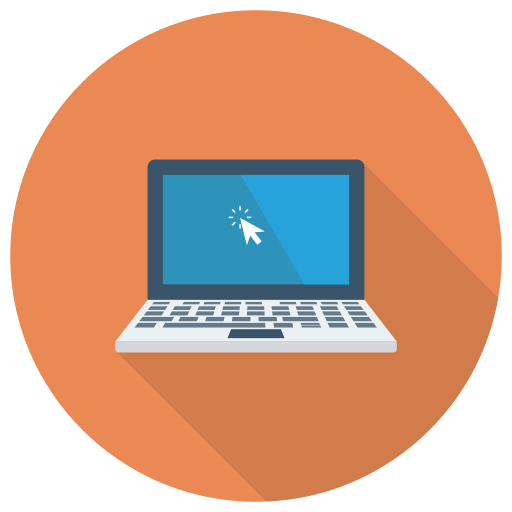
Conseil d’achat
Les articles incontournables de matériel informatique pour le grand public. Des produits sélectionnés sur l’unique critère du rapport qualité prix, des articles que nous utilisons chez Premiers Clics également !
PC portable, tablette, clé USB, disque dur externe, souris sans fil, répéteur…
Voir la sélection de produits informatiques « Premiers Clics » !

Outils pour les formateurs numériques
Nous proposons un « support de formation informatique PDF pour seniors, prêt à l’emploi !
Notre support de formation est complet et spécialement axé sur l’initiation informatique pour seniors et débutants.
Maîtriser Windows, internet et sa boite mail, et même nettoyer et protéger son ordinateur.
Le kit comprend : support PDF de 300 pages + licence + facture
Et si je me formais avec un livre?
Cours « Windows »
- La souris
- Le clavier
- Le bureau
- Le menu Démarrer
- La barre des tâches
- L’explorateur de fichiers
- Créer un raccourci
- Épingler un programme
- Supprimer les icônes inutiles
- Vider la corbeille
- Couper, Copier, Coller
- Manipuler les fenêtres
- Créer des dossiers
- L’apparence des fichiers
- Réduire toutes les fenêtres
- Utiliser le menu contextuel
- Configurer la mise en veille
- Les Paramètres de Windows
- Désinstaller un programme
- Sauvegarder mon PC
- Faire une capture écran
- Changer le fond d’écran
- Modifier la résolution d’écran
- La vitesse de la souris
- Ajouter un nouvel utilisateur
- Ecrire un courrier
- Créer un fichier PDF
- Ecouter de la musique
- Convertir mes CD Audio
- Vérifier l’espace libre
- Personnaliser son PC
31 leçons

Cours « Smartphones et tablettes »
1. Allumer et configurer sa tablette
2. Présentation de l’écran d’accueil
3. Personnaliser l’écran d’accueil
4. Ajouter des applications
5. Régler sa tablette
6. Ouvrir les paramètres
7. Déplacer et organiser les icônes
8. Changer le fond d’écran
9. Désactiver certaines notifications
10. Régler la luminosité
11. Régler la mise en veille
12. Connecter un appareil Bluetooth
13. Transférer les photos sur son PC
14. Désinstaller des applications
15. Imprimer avec son appareil
15 leçons
Tutos similaires
Ouvrir les Paramètres de sa tablette
Comment ouvrir les Paramètres de votre appareil Android : smartphone ou tablette.

Changer l’image de fond de mon appareil
Découvrez comment changer le fond d’écran de votre smartphone ou tablette par une photo perso.

Configurer la page d’accueil de sa tablette
Un guide pratique détaillé pour vous aider à configurer facilement l’écran de votre tablette.

Désactiver la collecte de ses données personnelles par Meta
Ici vous trouverez la marche à suivre pour empêcher la collecte de vos données par Facebook et Instagram (IA).

Régler le délai avant la mise en veille
Découvrez comment régler la durée de mise en veille de votre appareil Android.

Thibaut MATHIEU
Editeur de Premiers Clics
Éditeur et rédacteur de Premiers Clics, auteur du livre « Je me mets à l’informatique », je mets à votre disposition toutes mes connaissances en informatique afin de vous aider à vous former, à l’aide des cours d’informatique Premiers Clics.
Également gérant d’une entreprise d’assistance et de dépannage informatique, je connais au mieux vos besoins en matière de formation et d’assistance informatique. Tous les jours je réponds aux questions de mes clients sur le fonctionnement de leur ordinateur, de leur téléphone ou de leur tablette.
Ceci m’a permis d’acquérir une incroyable expérience dans le domaine du numérique grand public, d’y démêler le vrai du faux en matière de protection de nos appareils, d’identifier les fausses manipulations les plus courantes, de donner de nombreux conseils afin d’utiliser au mieux PC, smartphone et tablette. C’est une expérience de plus de 20 ans en assistance et dépannage informatique que je transmets à travers les cours et tutos informatiques disponibles sur Premiers Clics.
www.premiers-clics.fr



0 commentaires